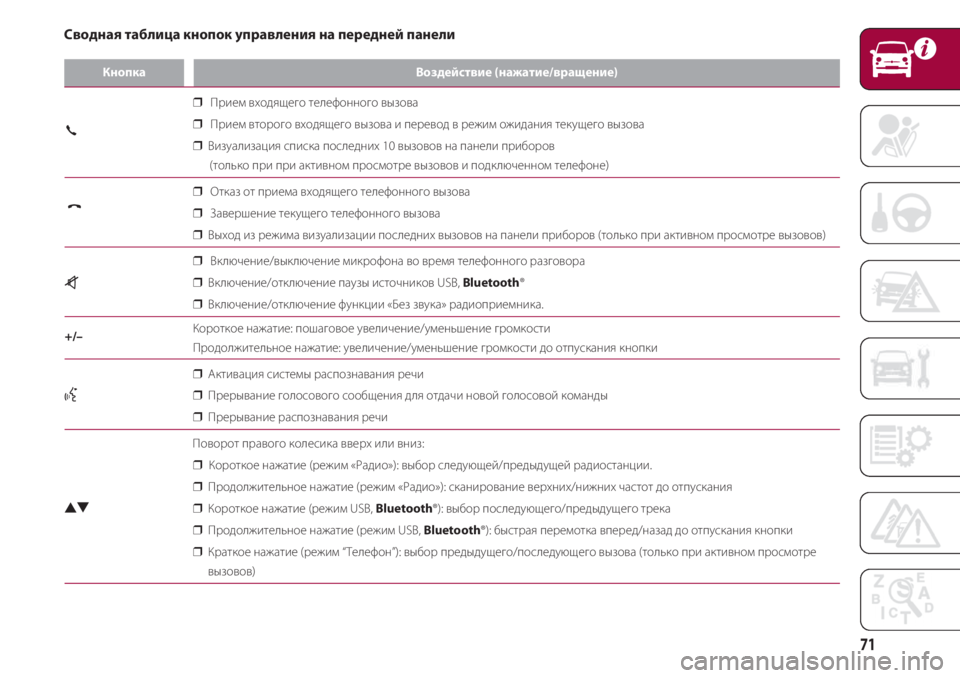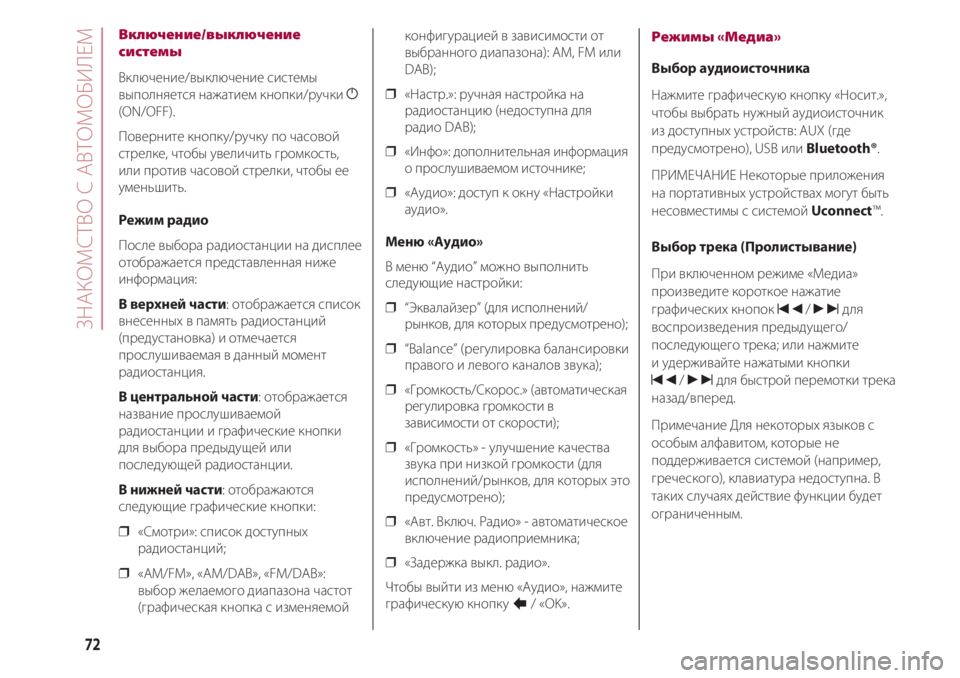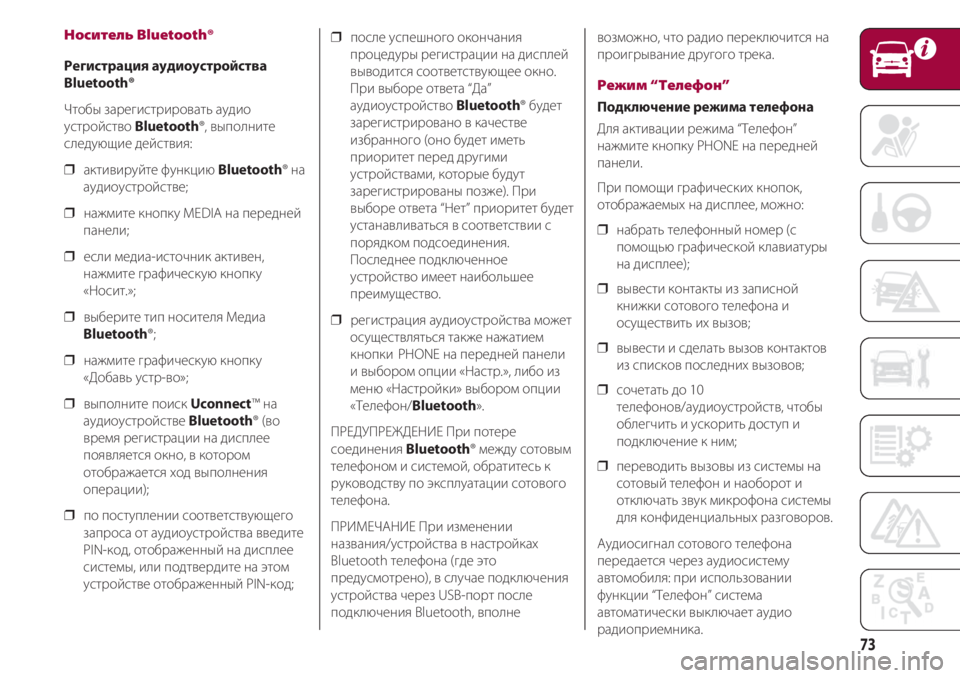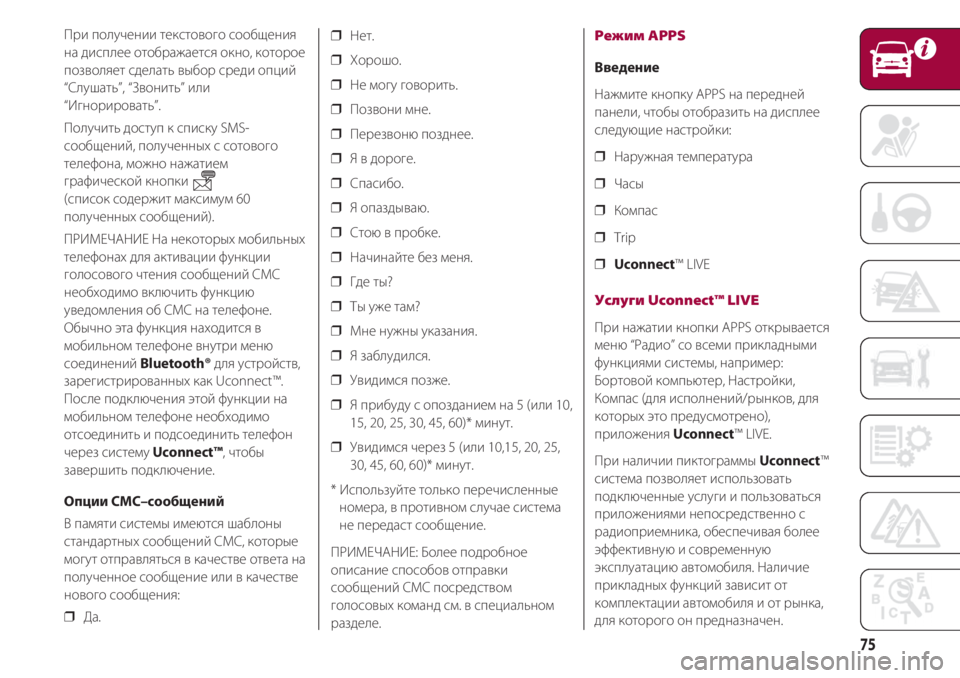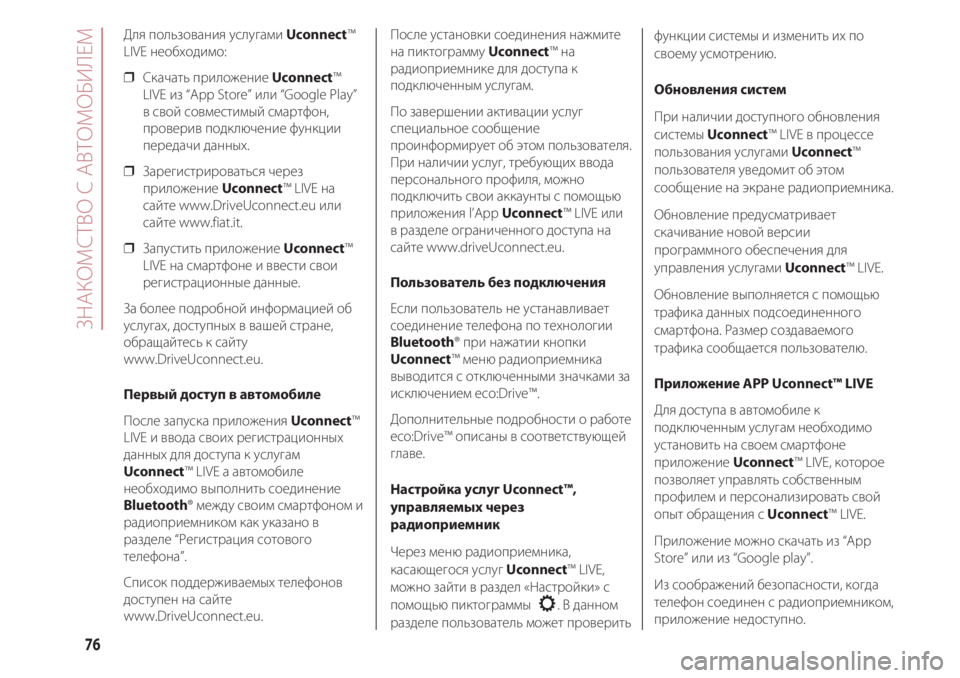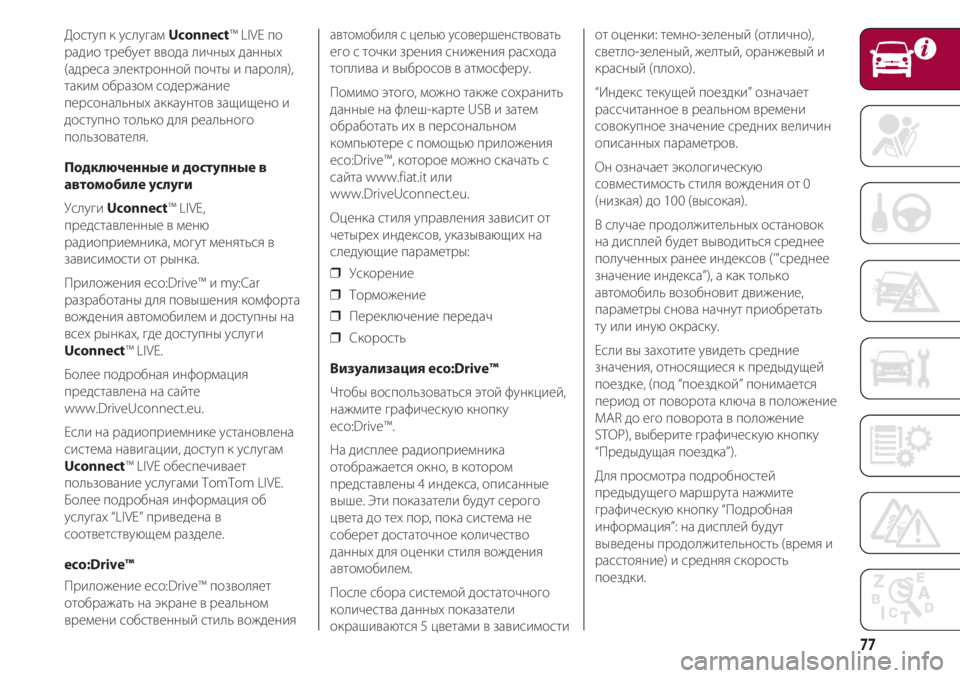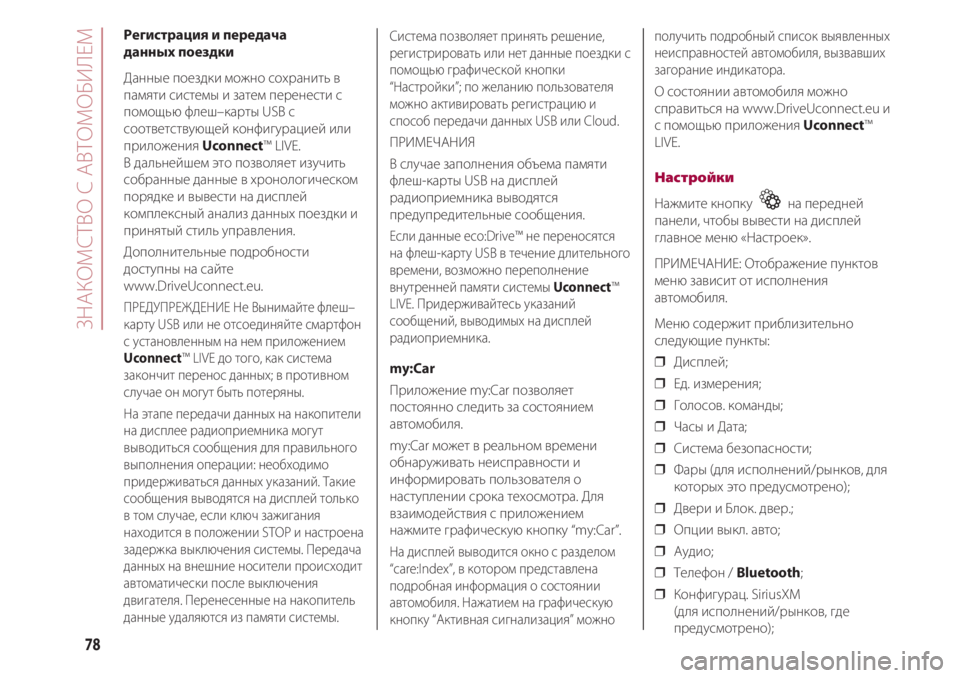Page 73 of 224
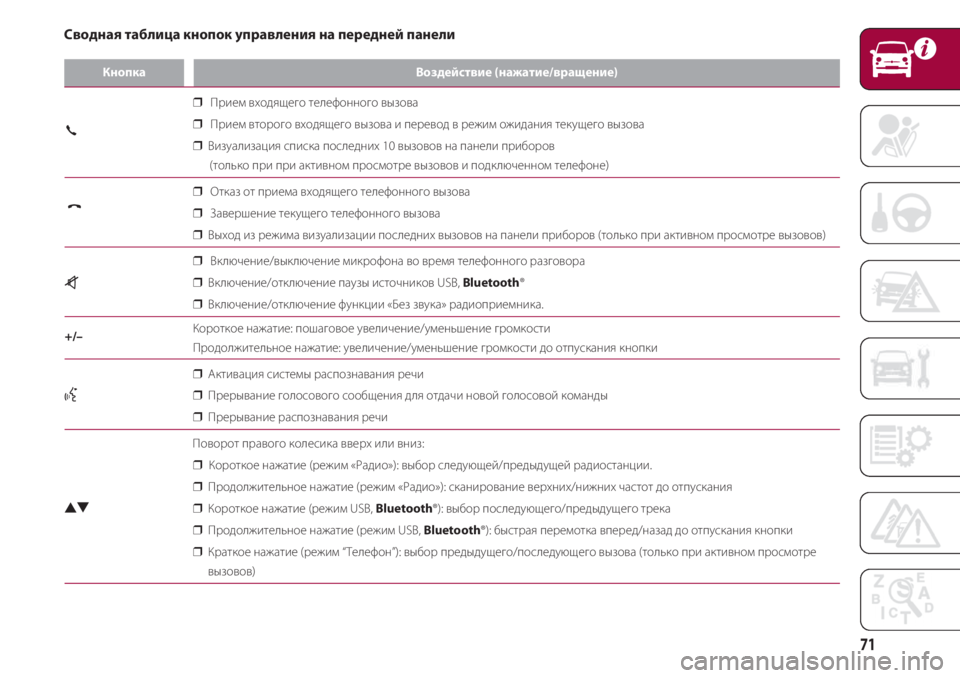
71
КнопкаВоздействие (нажатие/вращение)
❒Прием входящего телефонного вызова
❒Прием второго входящего вызова и перевод в режим ожидания текущего вызова
❒Визуализация списка последних 10 вызовов на панели приборов
(только при при активном просмотре вызовов и подключенном телефоне)
❒Отказ от приема входящего телефонного вызова
❒Завершение текущего телефонного вызова
❒Выход из режима визуализации последних вызовов на панели приборов (только при активном просмотре вызовов)
❒Включение/выключение микрофона во время телефонного разговора
z ❒Включение/отключение паузы источников USB, Bluetooth®
❒Включение/отключение функции «Без звука» радиоприемника.
+/– Короткое нажатие: пошаговое увеличение/уменьшение громкости
Продолжительное нажатие: увеличение/уменьшение громкости до отпускания кнопки
❒Активация системы распознавания речи
}❒Прерывание голосового сообщения для отдачи новой голосовой команды
❒Прерывание распознавания речи
Поворот правого колесика вверх или вниз:
❒ Короткое нажатие (режим «Радио»): выбор следующей/предыдущей радиостанции.
❒Продолжительное нажатие (режим «Радио»): сканирование верхних/нижних частот до отпускания
NO❒Короткое нажатие (режим USB, Bluetooth®): выбор последующего/предыдущего трека
❒Продолжительное нажатие (режим USB, Bluetooth®): быстрая перемотка вперед/назад до отпускания кнопки
❒Краткое нажатие (режим “Телефон”): выбор предыдущего/последующего вызова (только при активном просмотре
вызовов)
£
£
Сводная таблица кнопок управления на передней панели
Page 74 of 224
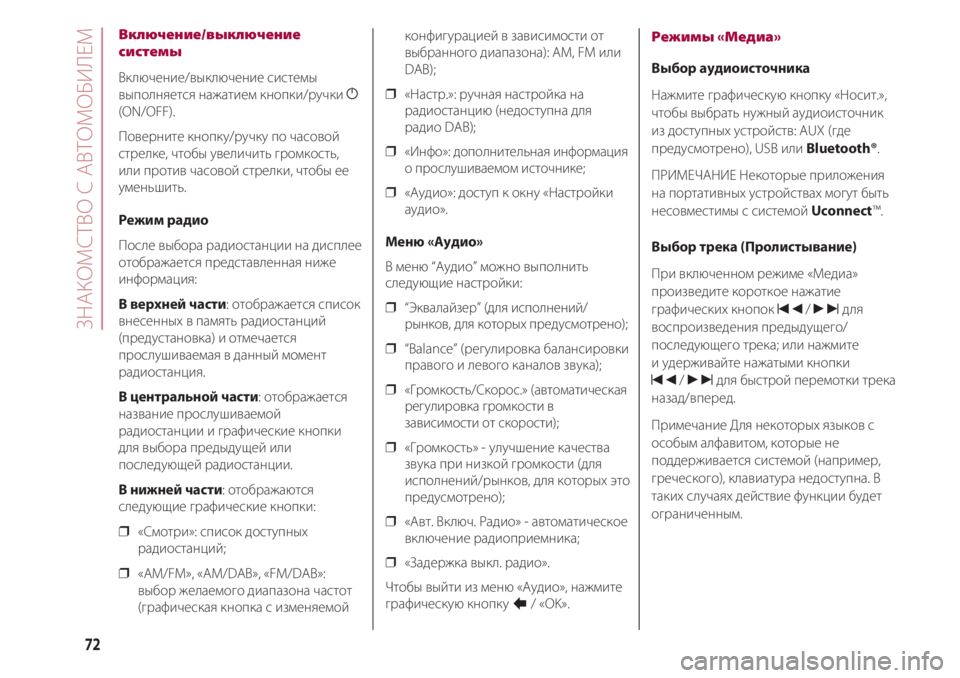
ЗНАКОМСТВ С АВТОМОБИЛЕМ
72
Включение/выключение
системы
Включение/выключение системы
выполняется нажатием кнопки/ручки g
(ON/OFF).
Поверните кнопку/ручку по часовой
стрелке, чтобы увеличить громкость,
или против часовой стрелки, чтобы ее
уменьшить.
Режим радио
После выбора радиостанции на дисплее
отображается представленная ниже
информация:
В верхней части: отображается список
внесенных в память радиостанций
(предустановка) и отмечается
прослушиваемая в данный момент
радиостанция.
В центральной части: отображается
название прослушиваемой
радиостанции и графические кнопки
для выбора предыдущей или
последующей радиостанции.
В нижней части: отображаются
следующие графические кнопки:
❒ «Смотри»: список доступных
радиостанций;
❒ «AM/FM», «AM/DAB», «FM/DAB»:
выбор желаемого диапазона частот
(графическая кнопка с изменяемойконфигурацией в зависимости от
выбранного диапазона): AM, FM или
DAB);
❒ «Настр.»: ручная настройка на
радиостанцию (недоступна для
радио DAB);
❒
«Инфо»: дополнительная информация
о прослушиваемом источнике;
❒ «Аудио»: доступ к окну «Настройки
аудио».
Меню «Аудио»
В меню “Аудио” можно выполнить
следующие настройки:
❒
“Эквалайзер” (для исполнений/
рынков, для которых предусмотрено);
❒ “Balance” (регулировка балансировки
правого и левого каналов звука);
❒
«Громкость/Скорос.» (автоматическая
регулировка громкости в
зависимости от скорости);
❒ «Громкость» - улучшение качества
звука при низкой громкости (для
исполнений/рынков, для которых это
предусмотрено);
❒ «Авт. Включ. Радио» - автоматическое
включение радиоприемника;
❒ «Задержка выкл. радио».
Чтобы выйти из меню «Аудио», нажмите
графическую кнопку
�/ «OK».
Режим «Медиа»
Выбор аудиоисточника
Нажмите графическую кнопку «Носит.»,
чтобы выбрать нужный аудиоисточник
из доступных устройств: AUX (где
предусмотрено), USB или Bluetooth®.
ПРИМЕЧАНИЕ Некоторые приложения
на портативных устройствах могут быть
несовместимы с системой Uconnect™.
Выбор трека (Пролистывание)
При включенном режиме «Медиа»
произведите короткое нажатие
графических кнопок
”/ »для
воспроизведения предыдущего/
последующего трека; или нажмите
и удерживайте нажатыми кнопки
”/ »для быстрой перемотки трека
назад/вперед.
Примечание Для некоторых языков с
особым алфавитом, которые не
поддерживается системой (например,
греческого), клавиатура недоступна. В
таких случаях действие функции будет
ограниченным.
Page 75 of 224
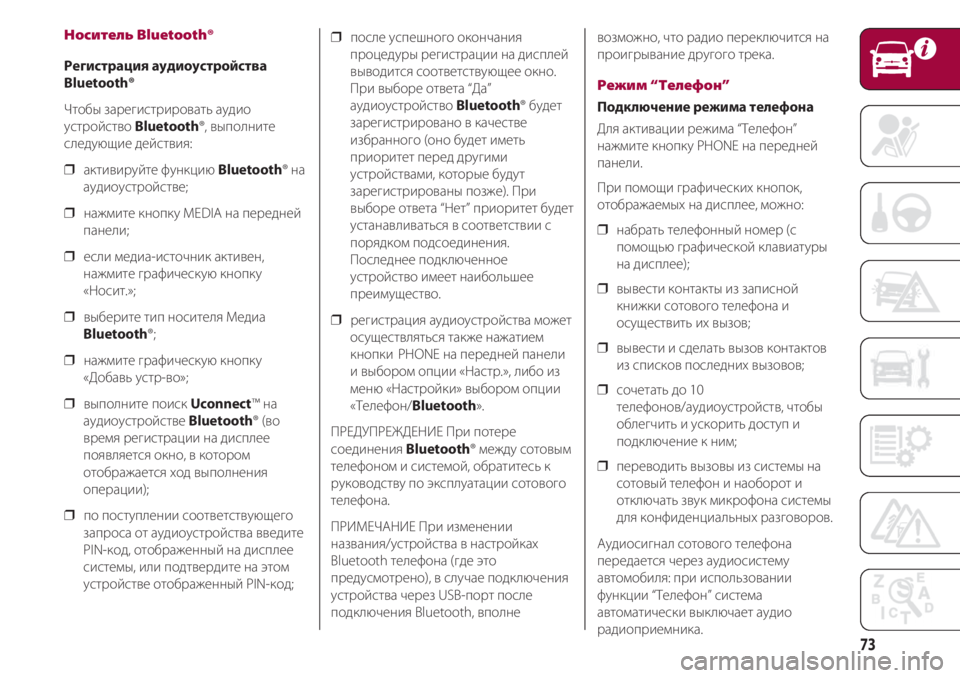
73
Носитель Bluetooth®
Регистрация аудиоустройства
Bluetooth®
Чтобы зарегистрировать аудио
устройство Bluetooth®, выполните
следующие действия:
❒ активируйте функцию Bluetooth® на
аудиоустройстве;
❒ нажмите кнопку MEDIA на передней
панели;
❒ если медиа-источник активен,
нажмите графическую кнопку
«Носит.»;
❒ выберите тип носителя Медиа
Bluetooth®;
❒ нажмите графическую кнопку
«Добавь устр-во»;
❒ выполните поиск Uconnect™ на
аудиоустройстве Bluetooth® (во
время регистрации на дисплее
появляется окно, в котором
отображается ход выполнения
операции);
❒ по поступлении соответствующего
запроса от аудиоустройства введите
PIN-код, отображенный на дисплее
системы, или подтвердите на этом
устройстве отображенный PIN-код;❒ после успешного окончания
процедуры регистрации на дисплей
выводится соответствующее окно.
При выборе ответа “Да”
аудиоустройство Bluetooth® будет
зарегистрировано в качестве
избранного (оно будет иметь
приоритет перед другими
устройствами, которые будут
зарегистрированы позже). При
выборе ответа “Нет” приоритет будет
устанавливаться в соответствии с
порядком подсоединения.
Последнее подключенное
устройство имеет наибольшее
преимущество.
❒ регистрация аудиоустройства может
осуществляться также нажатием
кнопки PHONE на передней панели
и выбором опции «Настр.», либо из
меню «Настройки» выбором опции
«Телефон/Bluetooth».
ПРЕДУПРЕЖДЕНИЕ При потере
соединения Bluetooth® между сотовым
телефоном и системой, обратитесь к
руководству по эксплуатации сотового
телефона.
ПРИМЕЧАНИЕ При изменении
названия/устройства в настройках
Bluetooth телефона (где это
предусмотрено), в случае подключения
устройства через USB-порт после
подключения Bluetooth, вполневозможно, что радио переключится на
проигрывание другого трека.
Режим “Телефон”
Подключение режима телефона
Для активации режима “Телефон”
нажмите кнопку PHONE на передней
панели.
При помощи графических кнопок,
отображаемых на дисплее, можно:
❒ набрать телефонный номер (с
помощью графической клавиатуры
на дисплее);
❒ вывести контакты из записной
книжки сотового телефона и
осуществить их вызов;
❒ вывести и сделать вызов контактов
из списков последних вызовов;
❒ сочетать до 10
телефонов/аудиоустройств, чтобы
облегчить и ускорить доступ и
подключение к ним;
❒ переводить вызовы из системы на
сотовый телефон и наоборот и
отключать звук микрофона системы
для конфиденциальных разговоров.
Аудиосигнал сотового телефона
передается через аудиосистему
автомобиля: при использовании
функции “Телефон” система
автоматически выключает аудио
радиоприемника.
Page 76 of 224

ЗНАКОМСТВ С АВТОМОБИЛЕМ
74
ПРИМЕЧАНИЕ Перечень совместимых
сотовых телефонов и поддерживаемых
системой приложений смотри на сайте
www.driveuconnect.eu
Регистрация сотового телефона
Для регистрации сотового телефона в
системе выполните указанные ниже
действия:
❒ активируйте функцию Bluetooth® на
сотовом телефоне;
❒ нажмите кнопку PHONE на передней
панели;
❒ если в системе еще не
зарегистрирован ни один телефон,
на дисплее отображается
соответствующее окно;
❒ выберите “Да” для начала процедуры
регистрации, затем выполните поиск
устройства Uconnect™ на сотовом
телефоне (при выборе “Нет”
визуализируется главное окно
функции “Телефон”);
❒ после поступления соответствующего
запроса от сотового телефона введите
PIN-код, отображенный на дисплее
системы, или подтвердите на сотовом
телефоне отображенный PIN-код;❒ в окне «Телефон» можно
зарегистрировать сотовый телефон,
нажав графическую кнопку «Настр.»:
нажмите графическую кнопку «Добав.
устр-во» и действуйте, как описано в
предыдущем параграфе;
❒ во время регистрации на дисплее
появляется окно, в котором
отображается ход выполнения
операции;
❒ после успешного завершения
процедуры регистрации на дисплее
появляется соответствующее окно: при
выборе «Да» в ответ на вопрос
сотовый телефон будет
зарегистрирован в качестве
избранного (данный сотовый телефон
будет иметь приоритет перед другими
сотовыми телефонами, которые будут
зарегистрированы позже). В отсутствие
других устройств система будет
считать первый зарегистрированный
телефон в качестве избранного.
ПРИМЕЧАНИЕ: для хорошей работы
телефона после обновления его
программного обеспечения
рекомендуется удалить этот телефон из
списка устройств, подключенных к радио,
удалить ранее сделанное подключение
системы также и из списка устройств
Bluetooth®телефона и произвести новую
регистрацию.
Выполните вызов
Нижеописанные операции доступны
только если они поддерживаются
используемым мобильным телефоном.
См. руководство пользователя сотового
телефона для получения информации
относительно доступных функций.
Выполнить вызов можно следующими
способами:
❒ выбрав пиктограмму
(список контактов сотового
телефона);
❒ выбрав пункт “Послед. звонки”;
❒ выбрав пиктограмму ;
❒ нажав графическую кнопку
“Повторно набрать номер”.
Чтение SMS-сообщений
Система позволяет прочесть
полученные сообщения с сотового
телефона.
Чтобы использовать эту функцию,
сотовый телефон должен поддерживать
функцию обмена SMS при помощи
Bluetooth®.
В случае, если эта функция не
поддерживается телефоном,
соответствующая графическая кнопка
будет неактивной (серого цвета).
Page 77 of 224
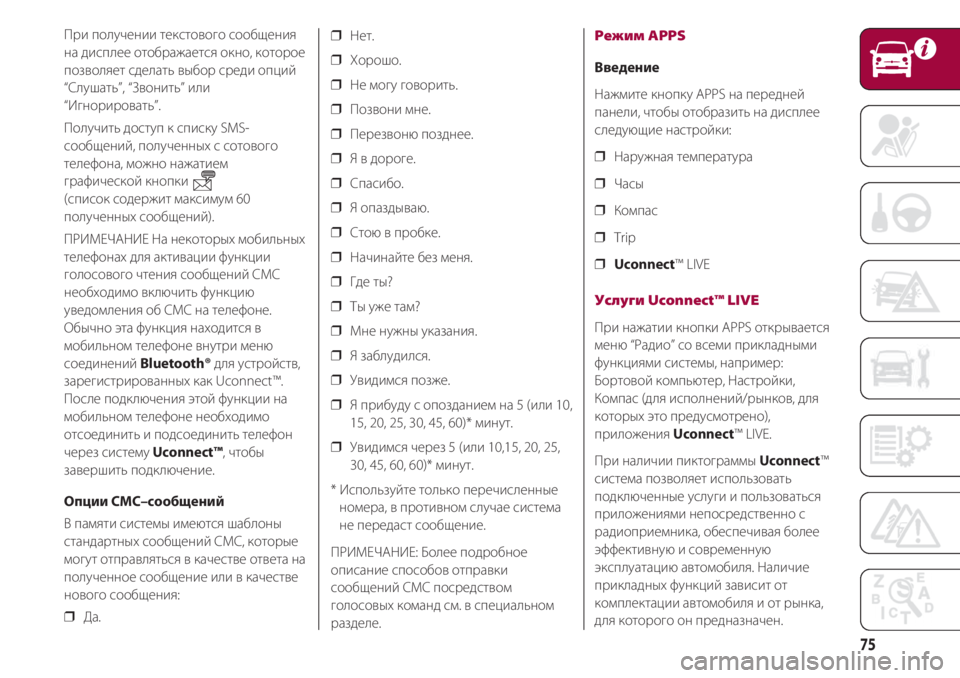
75
При получении текстового сообщения
на дисплее отображается окно, которое
позволяет сделать выбор среди опций
“Слушать”, “Звонить” или
“Игнорировать”.
Получить доступ к списку SMS-
сообщений, полученных с сотового
телефона, можно нажатием
графической кнопки
(список содержит максимум 60
полученных сообщений).
ПРИМЕЧАНИЕ На некоторых мобильных
телефонах для активации функции
голосового чтения сообщений СМС
необходимо включить функцию
уведомления об СМС на телефоне.
Обычно эта функция находится в
мобильном телефоне внутри меню
соединений Bluetooth®для устройств,
зарегистрированных как Uconnect™.
После подключения этой функции на
мобильном телефоне необходимо
отсоединить и подсоединить телефон
через систему Uconnect™, чтобы
завершить подключение.
Опции СМС–сообщений
В памяти системы имеются шаблоны
стандартных сообщений СМС, которые
могут отправляться в качестве ответа на
полученное сообщение или в качестве
нового сообщения:
❒ Да.❒ Нет.
❒ Хорошо.
❒ Не могу говорить.
❒ Позвони мне.
❒ Перезвоню позднее.
❒ Я в дороге.
❒ Спасибо.
❒ Я опаздываю.
❒ Стою в пробке.
❒ Начинайте без меня.
❒ Где ты?
❒ Ты уже там?
❒ Мне нужны указания.
❒ Я заблудился.
❒ Увидимся позже.
❒ Я прибуду с опозданием на 5 (или 10,
15, 20, 25, 30, 45, 60)* минут.
❒ Увидимся через 5 (или 10,15, 20, 25,
30, 45, 60, 60)* минут.
* Используйте только перечисленные
номера, в противном случае система
не передаст сообщение.
ПРИМЕЧАНИЕ: Более подробное
описание способов отправки
сообщений СМС посредством
голосовых команд см. в специальном
разделе.Режим APPS
Введение
Нажмите кнопку APPS на передней
панели, чтобы отобразить на дисплее
следующие настройки:
❒ Наружная температура
❒ Часы
❒ Компас
❒ Trip
❒ Uconnect™ LIVE
Услуги Uconnect™ LIVE
При нажатии кнопки APPS открывается
меню “Радио” со всеми прикладными
функциями системы, например:
Бортовой компьютер, Настройки,
Компас (для исполнений/рынков, для
которых это предусмотрено),
приложения Uconnect™ LIVE.
При наличии пиктограммы Uconnect™
система позволяет использовать
подключенные услуги и пользоваться
приложениями непосредственно с
радиоприемника, обеспечивая более
эффективную и современную
эксплуатацию автомобиля. Наличие
прикладных функций зависит от
комплектации автомобиля и от рынка,
для которого он предназначен.
Page 78 of 224
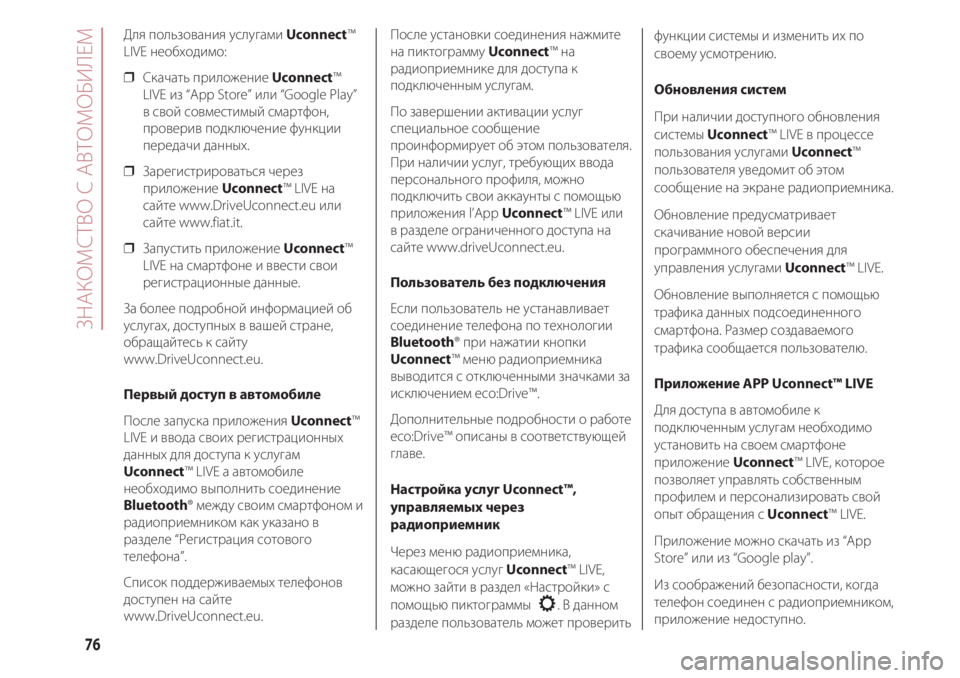
ЗНАКОМСТВ С АВТОМОБИЛЕМ
76
Для пользования услугами Uconnect™
LIVE необходимо:
❒ Скачать приложение Uconnect™
LIVE из “App Store” или “Google Play”
в свой совместимый смартфон,
проверив подключение функции
передачи данных.
❒ Зарегистрироваться через
приложение Uconnect™ LIVE на
сайте www.DriveUconnect.eu или
сайте www.fiat.it.
❒ Запустить приложение Uconnect™
LIVE на смартфоне и ввести свои
регистрационные данные.
За более подробной информацией об
услугах, доступных в вашей стране,
обращайтесь к сайту
www.DriveUconnect.eu.
Первый доступ в автомобиле
После запуска приложения Uconnect™
LIVE и ввода своих регистрационных
данных для доступа к услугам
Uconnect™ LIVE а автомобиле
необходимо выполнить соединение
Bluetooth® между своим смартфоном и
радиоприемником как указано в
разделе “Регистрация сотового
телефона”.
Список поддерживаемых телефонов
доступен на сайте
www.DriveUconnect.eu.После установки соединения нажмите
на пиктограмму Uconnect™ на
радиоприемнике для доступа к
подключенным услугам.
По завершении активации услуг
специальное сообщение
проинформирует об этом пользователя.
При наличии услуг, требующих ввода
персонального профиля, можно
подключить свои аккаунты с помощью
приложения l’App Uconnect™ LIVE или
в разделе ограниченного доступа на
сайте www.driveUconnect.eu.
Пользователь без подключения
Если пользователь не устанавливает
соединение телефона по технологии
Bluetooth® при нажатии кнопки
Uconnect™ меню радиоприемника
выводится с отключенными значками за
исключением eco:Drive™.
Дополнительные подробности о работе
eco:Drive™ описаны в соответствующей
главе.
Настройка услуг Uconnect™,
управляемых через
радиоприемник
Через меню радиоприемника,
касающегося услуг Uconnect™ LIVE,
можно зайти в раздел «Настройки» с
помощью пиктограммы . В данном
разделе пользователь может проверитьфункции системы и изменить их по
своему усмотрению.
Обновления систем
При наличии доступного обновления
системы Uconnect™ LIVE в процессе
пользования услугами Uconnect™
пользователя уведомит об этом
сообщение на экране радиоприемника.
Обновление предусматривает
скачивание новой версии
программного обеспечения для
управления услугами Uconnect™ LIVE.
Обновление выполняется с помощью
трафика данных подсоединенного
смартфона. Размер создаваемого
трафика сообщается пользователю.
Приложение APP Uconnect™ LIVE
Для доступа в автомобиле к
подключенным услугам необходимо
установить на своем смартфоне
приложение Uconnect™ LIVE, которое
позволяет управлять собственным
профилем и персонализировать свой
опыт обращения с Uconnect™ LIVE.
Приложение можно скачать из “App
Store” или из “Google play”.
Из соображений безопасности, когда
телефон соединен с радиоприемником,
приложение недоступно.
Page 79 of 224
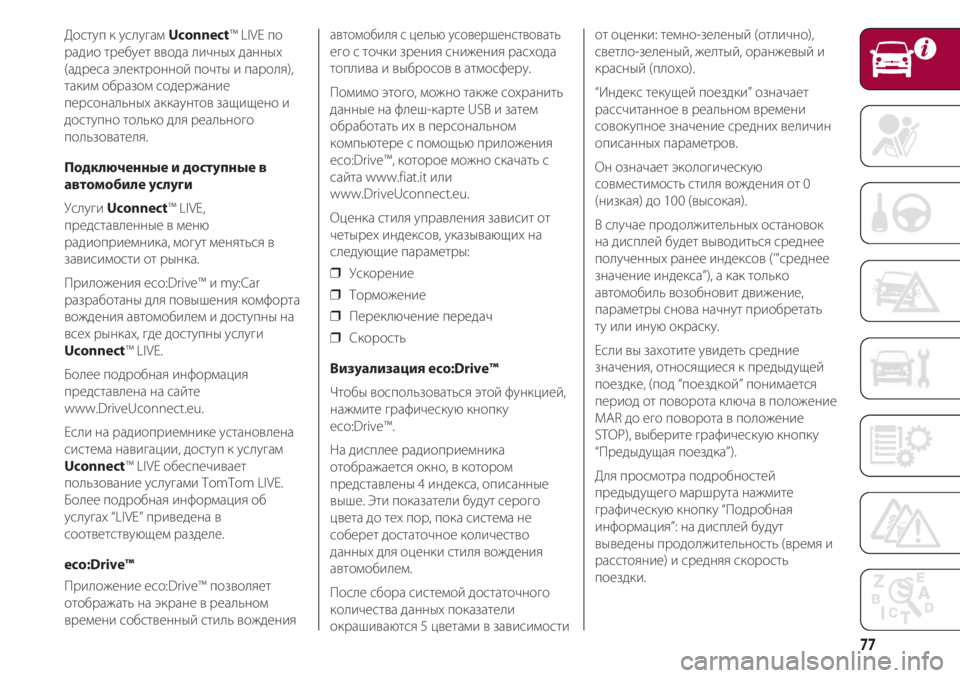
77
Доступ к услугам Uconnect™ LIVE по
радио требует ввода личных данных
(адреса электронной почты и пароля),
таким образом содержание
персональных аккаунтов защищено и
доступно только для реального
пользователя.
Подключенные и доступные в
автомобиле услуги
Услуги Uconnect™ LIVE,
представленные в меню
радиоприемника, могут меняться в
зависимости от рынка.
Приложения eco:Drive™ и my:Car
разработаны для повышения комфорта
вождения автомобилем и доступны на
всех рынках, где доступны услуги
Uconnect™ LIVE.
Более подробная информация
представлена на сайте
www.DriveUconnect.eu.
Если на радиоприемнике установлена
система навигации, доступ к услугам
Uconnect™ LIVE обеспечивает
пользование услугами TomTom LIVE.
Более подробная информация об
услугах “LIVE” приведена в
соответствующем разделе.
eco:Drive™
Приложение eco:Drive™ позволяет
отображать на экране в реальном
времени собственный стиль вожденияавтомобиля с целью усовершенствовать
его с точки зрения снижения расхода
топлива и выбросов в атмосферу.
Помимо этого, можно также сохранить
данные на флеш-карте USB и затем
обработать их в персональном
компьютере с помощью приложения
eco:Drive™, которое можно скачать с
сайта www.fiat.it или
www.DriveUconnect.eu.
Оценка стиля управления зависит от
четырех индексов, указывающих на
следующие параметры:
❒ Ускорение
❒ Торможение
❒ Переключение передач
❒ Скорость
Визуализация eco:Drive™
Чтобы воспользоваться этой функцией,
нажмите графическую кнопку
eco:Drive™.
На дисплее радиоприемника
отображается окно, в котором
представлены 4 индекса, описанные
выше. Эти показатели будут серого
цвета до тех пор, пока система не
соберет достаточное количество
данных для оценки стиля вождения
автомобилем.
После сбора системой достаточного
количества данных показатели
окрашиваются 5 цветами в зависимостиот оценки: темно-зеленый (отлично),
светло-зеленый, желтый, оранжевый и
красный (плохо).
“Индекс текущей поездки” означает
рассчитанное в реальном времени
совокупное значение средних величин
описанных параметров.
Он означает экологическую
совместимость стиля вождения от 0
(низкая) до 100 (высокая).
В случае продолжительных остановок
на дисплей будет выводиться среднее
полученных ранее индексов (’”среднее
значение индекса”), а как только
автомобиль возобновит движение,
параметры снова начнут приобретать
ту или иную окраску.
Если вы захотите увидеть средние
значения, относящиеся к предыдущей
поездке, (под “поездкой” понимается
период от поворота ключа в положение
MAR до его поворота в положение
STOP), выберите графическую кнопку
“Предыдущая поездка”).
Для просмотра подробностей
предыдущего маршрута нажмите
графическую кнопку “Подробная
информация”: на дисплей будут
выведены продолжительность (время и
расстояние) и средняя скорость
поездки.
Page 80 of 224
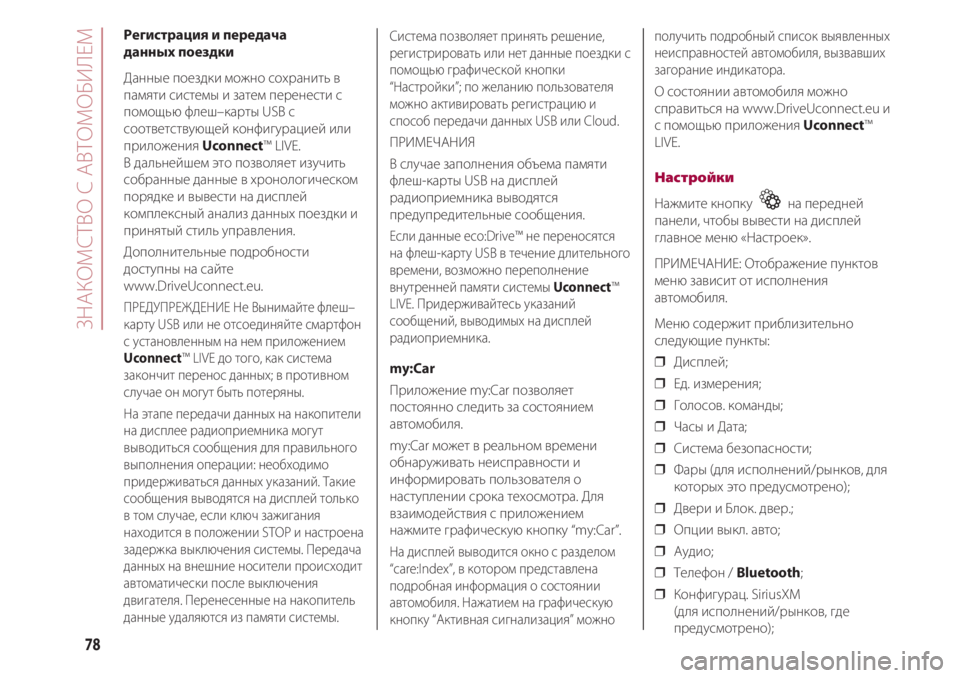
ЗНАКОМСТВ С АВТОМОБИЛЕМ
78
Регистрация и передача
данных поездки
Данные поездки можно сохранить в
памяти системы и затем перенести с
помощью флеш–карты USB с
соответствующей конфигурацией или
приложения Uconnect™ LIVE.
В дальнейшем это позволяет изучить
собранные данные в хронологическом
порядке и вывести на дисплей
комплексный анализ данных поездки и
принятый стиль управления.
Дополнительные подробности
доступны на сайте
www.DriveUconnect.eu.
ПРЕДУПРЕЖДЕНИЕ Не Вынимайте флеш–
карту USB или не отсоединяйте смартфон
с установленным на нем приложением
Uconnect™ LIVE до того, как система
закончит перенос данных; в противном
случае он могут быть потеряны.
На этапе передачи данных на накопители
на дисплее радиоприемника могут
выводиться сообщения для правильного
выполнения операции: необходимо
придерживаться данных указаний. Такие
сообщения выводятся на дисплей только
в том случае, если ключ зажигания
находится в положении STOP и настроена
задержка выключения системы. Передача
данных на внешние носители происходит
автоматически после выключения
двигателя. Перенесенные на накопитель
данные удаляются из памяти системы.Система позволяет принять решение,
регистрировать или нет данные поездки с
помощью графической кнопки
“Настройки”; по желанию пользователя
можно активировать регистрацию и
способ передачи данных USB или Cloud.
ПРИМЕЧАНИЯ
В случае заполнения объема памяти
флеш-карты USB на дисплей
радиоприемника выводятся
предупредительные сообщения.
Если данные eco:Drive™ не переносятся
на флеш-карту USB в течение длительного
времени, возможно переполнение
внутренней памяти системы Uconnect™
LIVE. Придерживайтесь указаний
сообщений, выводимых на дисплей
радиоприемника.
my:Car
Приложение my:Car позволяет
постоянно следить за состоянием
автомобиля.
my:Car может в реальном времени
обнаруживать неисправности и
информировать пользователя о
наступлении срока техосмотра. Для
взаимодействия с приложением
нажмите графическую кнопку “my:Car”.
На дисплей выводится окно с разделом
“care:Index”, в котором представлена
подробная информация о состоянии
автомобиля. Нажатием на графическую
кнопку “Активная сигнализация” можнополучить подробный список выявленных
неисправностей автомобиля, вызвавших
загорание индикатора.
состоянии автомобиля можно
справиться на www.DriveUconnect.eu и
с помощью приложения Uconnect™
LIVE.
Настройки
Нажмите кнопку на передней
панели, чтобы вывести на дисплей
главное меню «Настроек».
ПРИМЕЧАНИЕ: Отображение пунктов
меню зависит от исполнения
автомобиля.
Меню содержит приблизительно
следующие пункты:
❒ Дисплей;
❒ Ед. измерения;
❒ Голосов. команды;
❒ Часы и Дата;
❒ Система безопасности;
❒ Фары (для исполнений/рынков, для
которых это предусмотрено);
❒ Двери и Блок. двер.;
❒ Опции выкл. авто;
❒ Аудио;
❒ Телефон / Bluetooth;
❒ Конфигурац. SiriusXM
(для исполнений/рынков, где
предусмотрено);
 1
1 2
2 3
3 4
4 5
5 6
6 7
7 8
8 9
9 10
10 11
11 12
12 13
13 14
14 15
15 16
16 17
17 18
18 19
19 20
20 21
21 22
22 23
23 24
24 25
25 26
26 27
27 28
28 29
29 30
30 31
31 32
32 33
33 34
34 35
35 36
36 37
37 38
38 39
39 40
40 41
41 42
42 43
43 44
44 45
45 46
46 47
47 48
48 49
49 50
50 51
51 52
52 53
53 54
54 55
55 56
56 57
57 58
58 59
59 60
60 61
61 62
62 63
63 64
64 65
65 66
66 67
67 68
68 69
69 70
70 71
71 72
72 73
73 74
74 75
75 76
76 77
77 78
78 79
79 80
80 81
81 82
82 83
83 84
84 85
85 86
86 87
87 88
88 89
89 90
90 91
91 92
92 93
93 94
94 95
95 96
96 97
97 98
98 99
99 100
100 101
101 102
102 103
103 104
104 105
105 106
106 107
107 108
108 109
109 110
110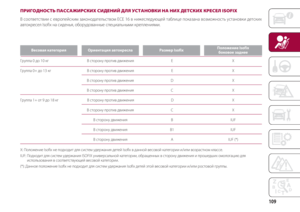 111
111 112
112 113
113 114
114 115
115 116
116 117
117 118
118 119
119 120
120 121
121 122
122 123
123 124
124 125
125 126
126 127
127 128
128 129
129 130
130 131
131 132
132 133
133 134
134 135
135 136
136 137
137 138
138 139
139 140
140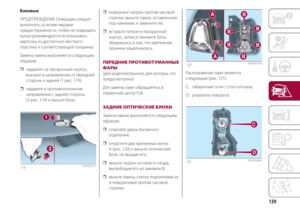 141
141 142
142 143
143 144
144 145
145 146
146 147
147 148
148 149
149 150
150 151
151 152
152 153
153 154
154 155
155 156
156 157
157 158
158 159
159 160
160 161
161 162
162 163
163 164
164 165
165 166
166 167
167 168
168 169
169 170
170 171
171 172
172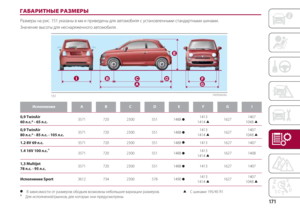 173
173 174
174 175
175 176
176 177
177 178
178 179
179 180
180 181
181 182
182 183
183 184
184 185
185 186
186 187
187 188
188 189
189 190
190 191
191 192
192 193
193 194
194 195
195 196
196 197
197 198
198 199
199 200
200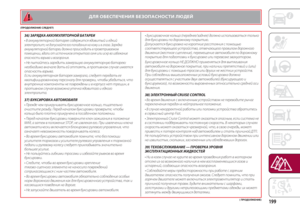 201
201 202
202 203
203 204
204 205
205 206
206 207
207 208
208 209
209 210
210 211
211 212
212 213
213 214
214 215
215 216
216 217
217 218
218 219
219 220
220 221
221 222
222 223
223